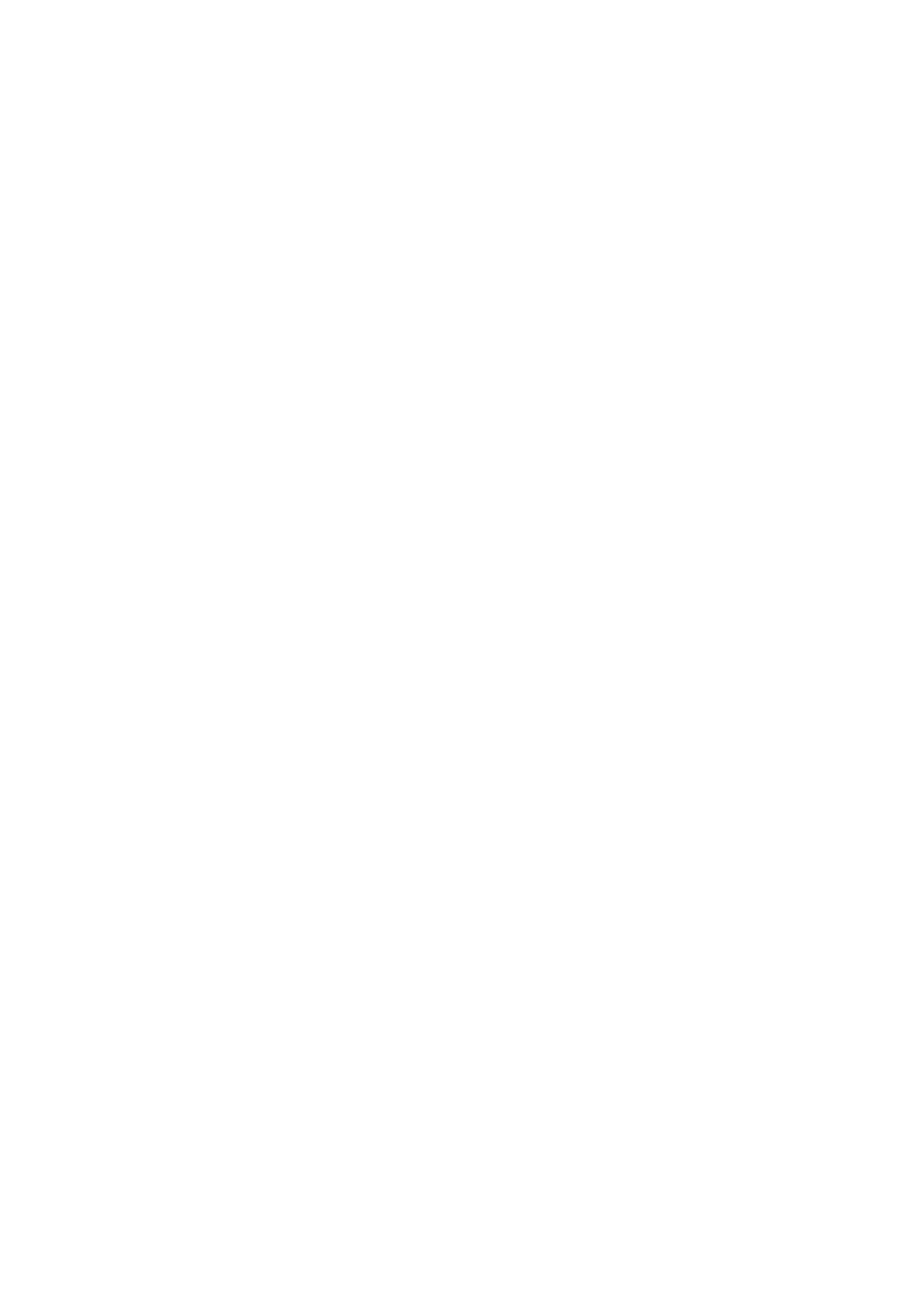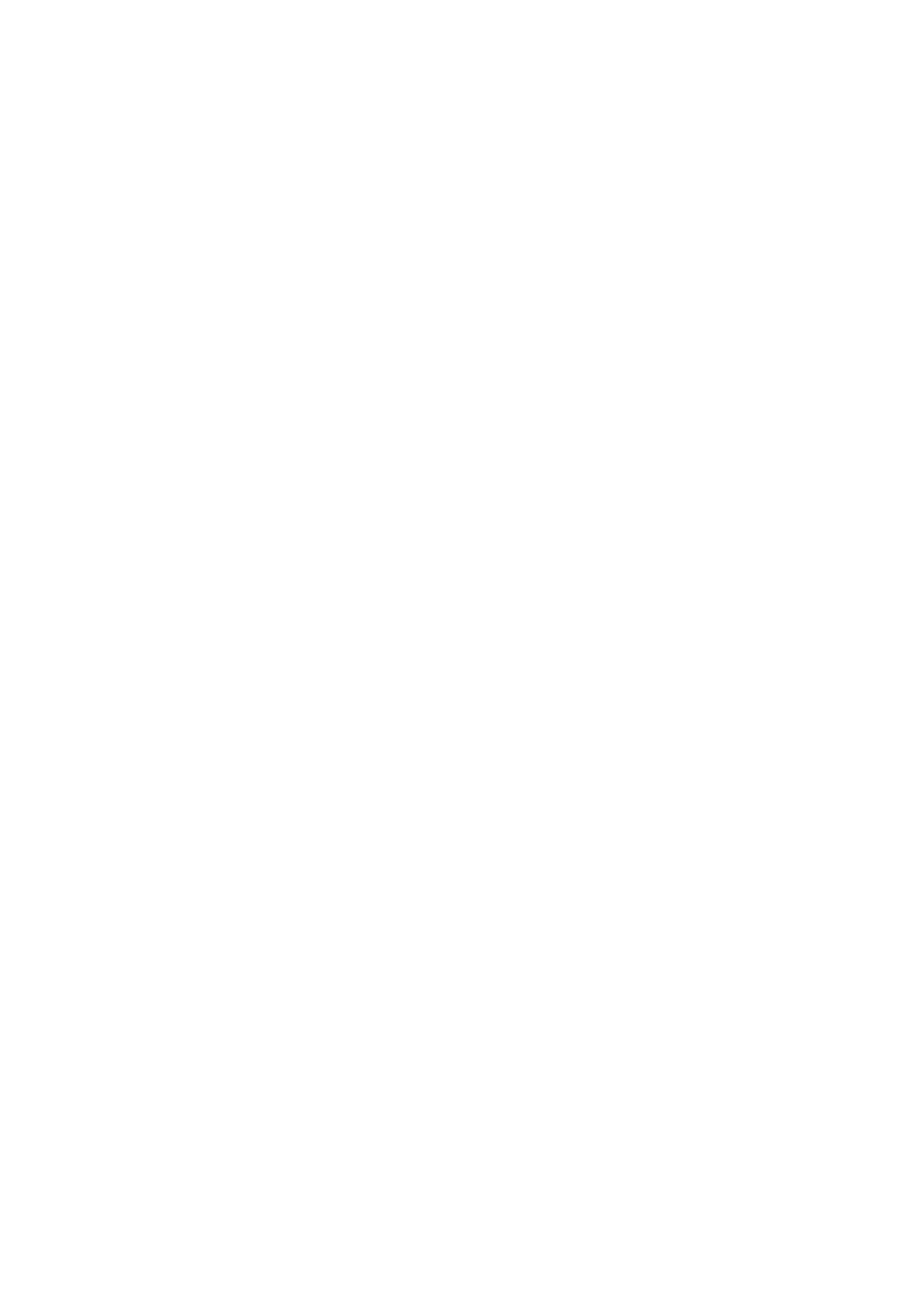
Borítékok. . . . . . . . . . . . . . . . . . . . . . . . . . . . . . . . . . . . . . . . . . . . . . . . . . . . . . . . . . . . . . . . . 51
Eredeti dokumentum betöltése. . . . . . . . . . . . . . . . . . . . . . . . . . . . . . . . . . . . . . . . . . . . . . . . . . . . . . . . 52
Eredeti dokumentumok üveglapra helyezése. . . . . . . . . . . . . . . . . . . . . . . . . . . . . . . . . . . . . . . . . 53
A betölthető dokumentumok. . . . . . . . . . . . . . . . . . . . . . . . . . . . . . . . . . . . . . . . . . . . . . . . . . . . . . 55
A FINE patron cseréje. . . . . . . . . . . . . . . . . . . . . . . . . . . . . . . . . . . . . . . . . . . . . . . . . . . . 56
A FINE patron cseréje. . . . . . . . . . . . . . . . . . . . . . . . . . . . . . . . . . . . . . . . . . . . . . . . . . . . . . . . . . . . . . . 57
A tintaállapot ellenőrzése. . . . . . . . . . . . . . . . . . . . . . . . . . . . . . . . . . . . . . . . . . . . . . . . . . . . . . . . . . . . . 63
A tintaállapot ellenőrzése a tinták jelzőfényeivel a kezelőpanelen. . . . . . . . . . . . . . . . . . . . . . . . . 64
Karbantartás. . . . . . . . . . . . . . . . . . . . . . . . . . . . . . . . . . . . . . . . . . . . . . . . . . . . . . . . . . . . 66
Ha a nyomat halvány, vagy a színek nem megfelelően jelennek meg. . . . . . . . . . . . . . . . . . . . . . . . . . 67
A karbantartás folyamata. . . . . . . . . . . . . . . . . . . . . . . . . . . . . . . . . . . . . . . . . . . . . . . . . . . . . . . . . 68
A fúvóka-ellenőrző minta nyomtatása. . . . . . . . . . . . . . . . . . . . . . . . . . . . . . . . . . . . . . . . . . . . . . . 71
A fúvóka-ellenőrző minta kiértékelése. . . . . . . . . . . . . . . . . . . . . . . . . . . . . . . . . . . . . . . . . . . . . . . 72
A nyomtatófej tisztítása. . . . . . . . . . . . . . . . . . . . . . . . . . . . . . . . . . . . . . . . . . . . . . . . . . . . . . . . . . 73
A nyomtatófej fokozott tisztítása. . . . . . . . . . . . . . . . . . . . . . . . . . . . . . . . . . . . . . . . . . . . . . . . . . . 74
A nyomtatófej igazítása. . . . . . . . . . . . . . . . . . . . . . . . . . . . . . . . . . . . . . . . . . . . . . . . . . . . . . . . . . 75
Karbantartás számítógépről. . . . . . . . . . . . . . . . . . . . . . . . . . . . . . . . . . . . . . . . . . . . . . . . . . . . . . . . . . . 78
Nyomtatófejek tisztítása a számítógépről. . . . . . . . . . . . . . . . . . . . . . . . . . . . . . . . . . . . . . . . . . . . 79
Laptovábbító görgők tisztítása a számítógépről. . . . . . . . . . . . . . . . . . . . . . . . . . . . . . . . . . . . . . . 82
A nyomtatófej igazítása. . . . . . . . . . . . . . . . . . . . . . . . . . . . . . . . . . . . . . . . . . . . . . . . . . . . . . . . . . 83
Nyomtatófej-igazítás számítógépről. . . . . . . . . . . . . . . . . . . . . . . . . . . . . . . . . . . . . . . . . . . . . . . . 84
Automatikus nyomtatófej-igazítás számítógépről. . . . . . . . . . . . . . . . . . . . . . . . . . . . . . . . . . . . . . 88
Fúvóka-ellenőrző minta nyomtatása számítógép használatával. . . . . . . . . . . . . . . . . . . . . . . . . . . 90
A készülék belsejének tisztítása. . . . . . . . . . . . . . . . . . . . . . . . . . . . . . . . . . . . . . . . . . . . . . . . . . . 91
A készülék tisztítása. . . . . . . . . . . . . . . . . . . . . . . . . . . . . . . . . . . . . . . . . . . . . . . . . . . . . . . . . . . . . . . . 92
A készülék külsejének tisztítása. . . . . . . . . . . . . . . . . . . . . . . . . . . . . . . . . . . . . . . . . . . . . . . . . . . 93
Az üveglap és a dokumentumfedél tisztítása. . . . . . . . . . . . . . . . . . . . . . . . . . . . . . . . . . . . . . . . . 94
A laptovábbító görgő tisztítása. . . . . . . . . . . . . . . . . . . . . . . . . . . . . . . . . . . . . . . . . . . . . . . . . . . . 95
A készülék belsejének tisztítása (Alsó tálca tisztítása). . . . . . . . . . . . . . . . . . . . . . . . . . . . . . . . . . 97
A készülék belsejében található kiálló részek tisztítása. . . . . . . . . . . . . . . . . . . . . . . . . . . . . . . . . 99
A készülék beállításainak módosítása. . . . . . . . . . . . . . . . . . . . . . . . . . . . . . . . . . . . . . . 100
A készülék beállításainak módosítása számítógépről. . . . . . . . . . . . . . . . . . . . . . . . . . . . . . . . . . . . . . 101
A nyomtatási beállítások módosítása. . . . . . . . . . . . . . . . . . . . . . . . . . . . . . . . . . . . . . . . . . . . . . 102
Gyakran használt nyomtatási profil regisztrálása. . . . . . . . . . . . . . . . . . . . . . . . . . . . . . . . . . . . . 104
A használni kívánt tintapatron kiválasztása. . . . . . . . . . . . . . . . . . . . . . . . . . . . . . . . . . . . . . . . . . 106
A készülék ki-/bekapcsolásának kezelése. . . . . . . . . . . . . . . . . . . . . . . . . . . . . . . . . . . . . . . . . . . 107
A készülék zajainak csökkentése. . . . . . . . . . . . . . . . . . . . . . . . . . . . . . . . . . . . . . . . . . . . . . . . . 109